
ယခုအခါဗီဒီယိုဂိမ်းများသို့မဟုတ်အခြားဖြစ်ရပ်များကိုတိုက်ရိုက်ထုတ်လွှင့်မှုများသည်အထူးသတ်မှတ်ထားသောအင်တာနက်ဝက်ဘ်ဆိုက်များရှိသုံးစွဲသူများမှပြုလုပ်သောလူကြိုက်များသည်။ Streamer သည်လူတစ်ထောင်ကျော်မှလူတစ်ထောင်ကျော်မှ၎င်းတို့၏အကြောင်းအရာကိုစိတ်ဝင်စားကြသည်။ ဘေးဘက်ကနေအရာအားလုံးဟာတော်တော်လေးရိုးရှင်းပါတယ်, ဒါပေမယ့်အတွေ့အကြုံမရှိတဲ့သုံးစွဲသူများကဒီခေါင်းစဉ်ကိုလေ့လာဖို့အခက်အခဲတွေကြုံတွေ့ရတယ်။ ဤအချက်များအနက်မှထုတ်လွှင့်ခြင်းအတွက်အကောင်းဆုံးပရိုဂရမ်ကိုရွေးချယ်ခြင်းဖြစ်သည်။ ၎င်းသည်မိုက်ခရိုဖုန်းနှင့်ဝက်ဘ်ကင်မရာမှအသံကိုမြင်ကွင်းပေါ်ရှိပုံကိုဖမ်းယူလိမ့်မည်။ တစ်ချိန်တည်းမှာပင်ထိုကဲ့သို့သောဆော့ဖ်ဝဲလ်သည်ဝေးလံသောပလက်ဖောင်းနှင့်သဟဇာတဖြစ်နေဆဲဖြစ်သည်။ ကျွန်ုပ်တို့သည်လူကြိုက်အများဆုံးနှင့်အဆင်ပြေချောမွေ့မှုစာရင်းကိုရွေးချယ်ပြီးအကောင်းဆုံးကိုရွေးချယ်ရန်အသေးစိတ်သိရှိရန်သင့်အားကမ်းလှမ်းခဲ့သည်။
စတူဒီယို။
Ins Satchio ဟုခေါ်သောတိုက်ရိုက်ထုတ်လွှင့်မှုများပြုလုပ်ရန်အတွက်ယနေ့လူကြိုက်အများဆုံးအစီအစဉ်ကိုယနေ့စာရင်းတွင်စာရင်းဖြစ်သည်။ ထို့ကြောင့်ကမ္ဘာတစ်လွှားတွင်လူသိများသောဒေသများမှပံ့ပိုးသည်။ ထိုကဲ့သို့သောပလက်ဖောင်းများစွာကိုဖန်တီးသူတော်တော်များများသည်ဆော့ဖ်ဝဲနှင့်လျင်မြန်စွာပေါင်းစည်းထားသောအထူးကိရိယာများကိုပင်ဖွံ့ဖြိုးသည်။ ဆော့ဖ်ဝဲစွမ်းဆောင်ရည်နှင့်စတင်ကြပါစို့။ ဟုတ်ပါတယ်, အားနည်းသောကွန်ပျူတာများပိုင်ရှင်များသည်မှန်ကန်စွာထုတ်လွှင့်နိုင်လိမ့်မည်မဟုတ်, ဤနေရာတွင်သင်၏အလုပ်များအောက်တွင်အထူးသဖြင့်အကောင်းဆုံးသောဆော့ဖ်ဝဲကိုအကောင်းဆုံးဖြစ်စေမည့်အသုံးဝင်သောဗွီဒီယိုအရည်အသွေးချိန်ညှိချက်များများစွာရှိသည်။ ထည့်သွင်းထားသောမြင်ကွင်းများအရေအတွက်သည်အကန့်အသတ်မရှိနှင့်၎င်းတို့အကြားချောမွေ့သောအသွင်ကူးပြောင်းမှုများကိုသက်ဆိုင်ရာလုပ်ဆောင်ချက်များကိုလေးစားစွာဖြင့်ဖော်ပြသည်။ မြင်ကွင်းတစ်ခုစီအတွက်ဗွီဒီယိုအရင်းအမြစ်ကိုသင်ရွေးချယ်နိုင်သည်, ခရိုမီနီယမ်ကိုချမှတ်ခြင်း, မျက်နှာဖုံးများထည့်ပြီးအကောင်းဆုံးအရောင်ဆုံးမပဲ့ပြင်မှုကိုရွေးချယ်ပါ။
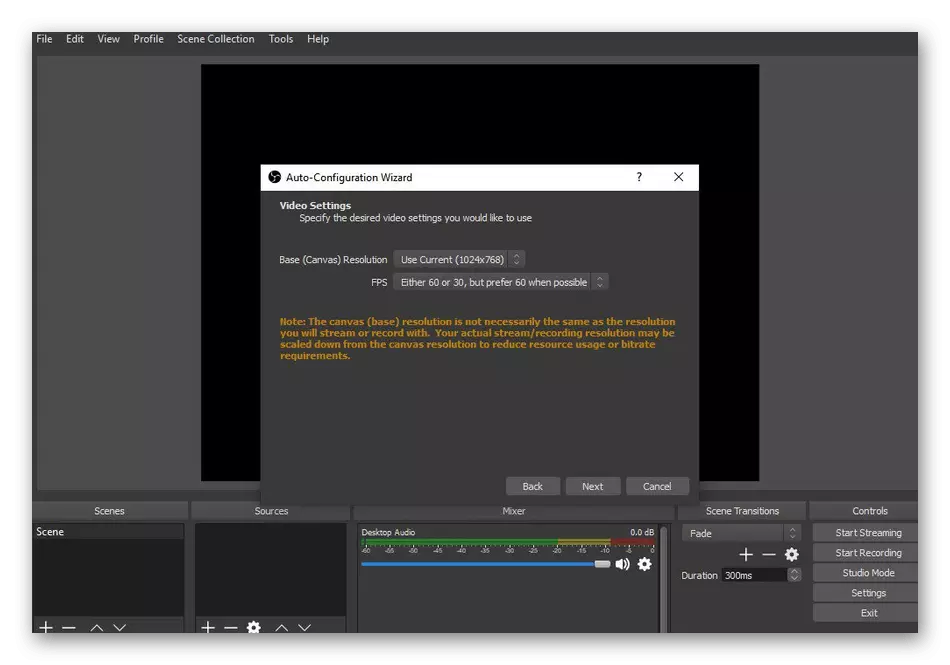
ကွဲပြားခြားနားသောပလက်ဖောင်းများပေါ်တွင် streaming သည့်အခါအဆင်ပြေသော switching ကိုထောက်ပံ့ပေးသော profiles အများအပြားကို configure လုပ်ရန်အခွင့်အလမ်းရှိသည်။ ပရိုဖိုင်းတစ်ခုစီအတွက် configuration transfer function ကိုသတိပြုရန်အရေးကြီးသည် - ၎င်းသည် setting တွင်အချိန်ကိုသက်သာစေလိမ့်မည်။ ထည့်သွင်းထားသည့်အရင်းအမြစ်တစ်ခုချင်းစီကိုတိုးချဲ့မည့်ပတ် 0 န်းကျင်နှင့် built-in audio player ကိုမသွားပါ။ ၎င်းကို volume ထိန်းချုပ်မှု, အကျိုးသက်ရောက်မှုများနှင့်စစ်ထုတ်စက်များကိုလည်ပတ်ရန်အသုံးပြုသည်။ ဤနည်းပညာသည် VST-Plugins အတွက်ထောက်ပံ့မှုကိုထောက်ပံ့ပေးသည်, ၎င်းသည်အသံထွက်အသံကိုပိုမိုထိန်းချုပ်နိုင်စေသည်။ မြင်ကွင်းများသို့မဟုတ်မှတ်တမ်းတင်ခြင်းများကိုပြောင်းလဲသည့်အခါမကြာခဏလုပ်ဆောင်သောလုပ်ရပ်များကိုပေါင်းစပ်ရန်အတွက်ပေါင်းစပ်ထားသောလုပ်ရပ်များအတွက်ပေါင်းစပ်ရန်ညှိနိုင်သောပူသောသော့များကိုသုံးပါ။ အဆုံးမှာတော့အဖွဲ့သည် built-in စတူဒီယိုရှိသည်ဟုကျွန်ုပ်တို့သတ်မှတ်သည်။ ထုတ်လွှင့်ခြင်းမပြုမီရိတ်သိမ်းသည့်မြင်ကွင်းများကိုကြည့်ရှုရန်သင့်တော်သည်။ ၎င်းသည်အသွင်အပြင် configuration ကိုမှန်ကန်စွာလုပ်ဆောင်သည်ကိုနားလည်ရန်ကူညီလိမ့်မည်။
Obs Studio ကိုတရားဝင်ဝက်ဘ်ဆိုက်တွင်အခမဲ့ဖြန့်ဝေသည်။ ၎င်းကို Windows နှင့် Linux သို့မဟုတ် Mac OS နှစ်ခုလုံးကပလက်ဖောင်းတစ်ခုစီအတွက်စွယ်စုံကျမ်းစေသည်။ Built-in Russian Interface ဘာသာစကားသည်အသစ်တစ်ခုကိုအမှတ်တစ်ခုစီနှင့်ပိုမိုမြန်ဆန်စွာကိုင်တွယ်ရန်ကူညီလိမ့်မည်။ အကယ်. သင်သည်ဤကိုယ်စားလှယ်ကိုစိတ်ဝင်စားပါက၎င်းကိုကွန်ပျူတာပေါ်တွင်သတ်မှတ်ခြင်းအားဖြင့်အသေးစိတ်လေ့လာပါ။
xsplit ။
XSPLIT သည်အရင်းအမြစ်များကိုတိုက်ရိုက်ထုတ်လွှင့်ရန်အတွက်ဒုတိယအကြိမ်လူကြိုက်အများဆုံးအစီအစဉ်ဖြစ်သည်။ သူမသည် OBS နှင့်ဆင်တူသည့်အရာတစ်ခုခုဖြစ်သော်လည်းတစ်ချိန်တည်းတွင် Cardinal ကွဲပြားခြားနားမှုများရှိသည်။ သူတို့ထဲကပထမ ဦး ဆုံးပျော့၏စည်းကမ်းချက်များ၌တည်ရှိ၏။ ဟုတ်ပါတယ်, အခမဲ့ဗားရှင်းရှိတယ်, ဒါပေမယ့်ကန့်သတ်ချက်အများကြီးရှိတယ်။ ပထမ ဦး စွာထုတ်လွှင့်ခြင်းနှင့် ပတ်သက်. ရေစာပြတင်းပေါက်တစ်ခုပေါ်ပေါက်လာလိမ့်မည်။ ဥပမာအားဖြင့်အလုပ်လုပ်သောကန့်သတ်ချက်များရှိသည်။ ဥပမာအားဖြင့်, twitch များအတွက် chat module တစ်ခုမရှိခြင်းသည်။ XSPLIT ထွက်ပေါက်နှင့်စည်းဝေးပွဲများစွာရှိသည်။ သင်သည်အဓိကအချက်နှစ်ချက်ကိုမှတ်သားနိုင် - XSPLIT outcaster နှင့် XSPLIT GAMECEMALLE ကိုသင်မှတ်သားနိုင်သည်။ ပထမစာမူတွင်ပထမ ဦး ဆုံးမူကားအမြင့်ဆုံးပြောင်းလွယ်ပြင်လွယ်သောမြင်ကွင်းတွင်ဒီဇိုင်းရေးဆွဲထားသည့်အခြေခံကိရိယာများနှင့်ရွေးချယ်စရာများအားလုံးရှိပါက interface ကိုပြောင်းလဲသွားသည်။ Developer များရေးသားခဲ့သည်မှာဗွီဒီယိုမှတ်တမ်းတင်ထားသောနည်းပညာနှင့်အခြားအင်္ဂါရပ်များမရှိပါ သူတို့ရဲ့ website ပေါ်မှာ။
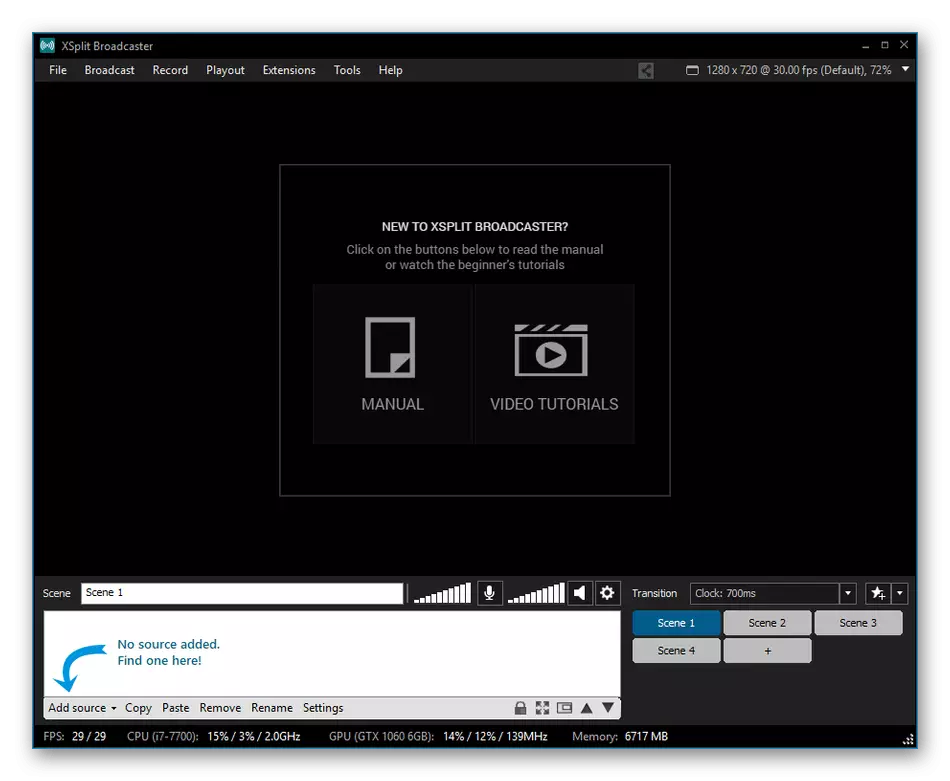
စတိုင်များကိုထူထောင်သည့်အခါအသုံးဝင်မည့်အဓိက XSPLIT options များကိုစဉ်းစားပါ။ ဤနေရာတွင်အရင်းအမြစ်များစွာမှချက်ချင်းထုတ်လွှင့်ရန်အတွက်မြင်ကွင်းများကိုပိုမိုကောင်းမွန်အောင်ပြုလုပ်နိုင်သည်။ အဆိုပါမြင်ကွင်းအယ်ဒီတာကအလှူရှင်များ, subscribe ည့်သွင်းအသိပေးချက်များ, စကားပြောခြင်းနှင့်အသုံးဝင်သောစိတ်ကြိုက်သတင်းအချက်အလက်များကိုထုတ်ယူသောအသုံးဝင်သောလုပ်ကွက်များမှသတင်းစကားများကိုထည့်သွင်းရန်ခွင့်ပြုသည်။ ပါ 0 င်သောအယ်ဒီတာပုံစံများကို အသုံးပြု. အချို့သောဂိမ်းများကိုထုတ်လွှင့်ရန်ခေါင်းစဉ်ကိုတင်းကျပ်ပါ။ ၎င်းသည်ဖြစ်ပျက်နေသောအရာ၏ထူးခြားသောဝန်းကျင်ကိုဖန်တီးရန်ကူညီလိမ့်မည်။ XSPLIT developer များကစာရင်းသွင်းသူများကိုခွဲဝေချထားပေးသော "ထူးခြားသောဖြစ်ရပ်များ" ကိုအသုံးပြုရန်အကြံပေးသည်။ ၎င်းတွင်သီးခြားချက်တင်ခန်းများ, ထူးခြားသောနှုတ်ခွန်းဆက်စကားများ, ဂီတနှင့်အတူပါ 0 င်သည်။ ဒီဆော့ဗ်ဝဲကိုအသုံးမပြုခင်မှာတရားဝင်ဝက်ဘ်ဆိုက်မှာကွဲပြားခြားနားမှုတွေကိုလေ့လာဖို့လိုတယ်, နောက်ထပ်စမ်းချောင်းတွေအတွက်လိုင်စင်ဝယ်ဖို့ရှိမရှိနားလည်ဖို့အခမဲ့စည်းဝေးပွဲကိုစမ်းကြည့်ပါ။
ffsplit ။
ပွင့်လင်းသော, အခမဲ့ FFSPLIT အက်ပလီကေးရှင်းသည်ယခင်ကိုယ်စားလှယ်နှစ် ဦး နှင့်အလွန်ဆင်တူသည်။ သို့သော်၎င်း၏ကိုယ်ပိုင်လက္ခဏာများလည်းရှိသည်။ ပထမ ဦး ဆုံးအနေဖြင့်အားနည်းချက်တစ်ခုဖြစ်ပြီးပုံမှန် parametersters သည်တိုက်ရိုက်ထုတ်လွှင့်သူများအားတိုက်ရိုက်ထုတ်လွှင့်ရန်မသင့်တော်ပါက FLV format များတွင်မည်သူတစ် ဦး တစ်ယောက်မျှမပျောက်ကွယ်နိုင်သောပေါင်းစပ်မှုနှင့်လက်ရှိ hotkeys များကိုမသက်မသာပေါင်းစပ်ရန်သတ်မှတ်ထားသည်။ သို့သော် FFSPLIT settings အားလုံး၏လက်စွဲအပြောင်းအလဲအပြီးအများအားဖြင့်၎င်းသည်အကောင်းဆုံးမြင်ကွင်းများကိုဖန်တီးနိုင်ပြီး YouTube သို့မဟုတ် Twitch တွင် stream များကိုစတင်ရန်ကြိုတင်ပြင်ဆင်မှုများကိုအသုံးပြုနိုင်သောကိရိယာတစ်ခုဖြစ်လာသည်။ ထုတ်လွှင့်မှုအခြေအနေကိုမြင်ယောင်ကြည့်ရန်တာ 0 န်ယူသည့်သေးငယ်သော panel သေးသေးလေးတစ်ခုရှိသည်။ ၎င်းကို Strineer နှင့်ပရိသတ်ကိုမြင်တွေ့နိုင်ပြီးမျက်နှာပြင်တွင်လက်ရှိအချိန်တွင်အချိန်ဇယားနှင့်အခြားသတင်းအချက်အလက်များကိုပြသနိုင်သည်။
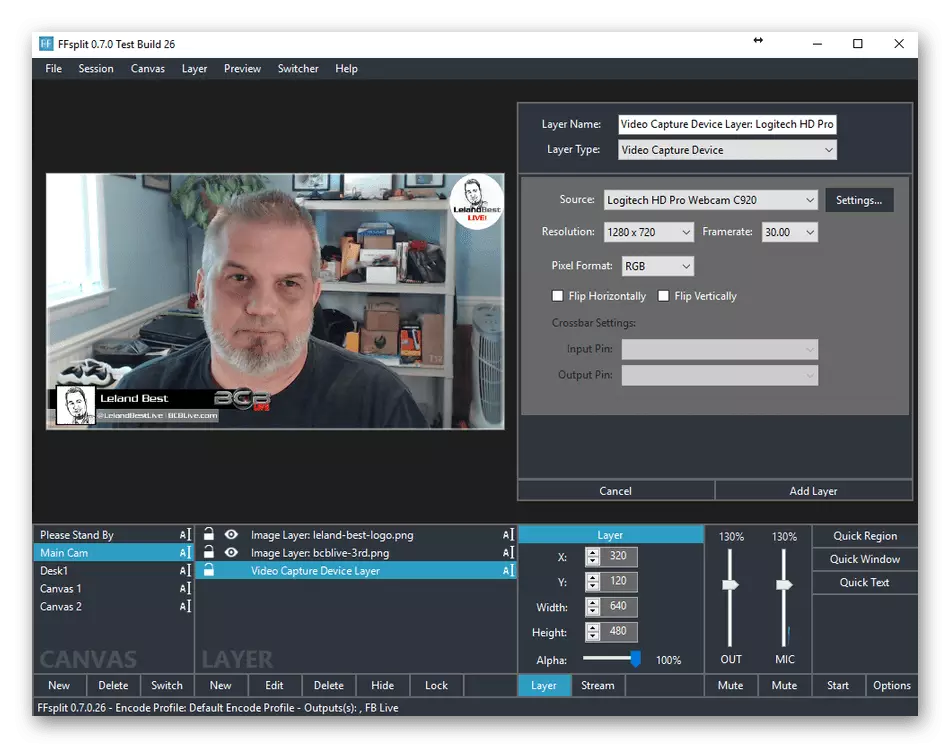
FFSPLIT သည်ဗွီဒီယိုသိုလှောင်မှုသို့ဗွီဒီယိုကိုသိမ်းဆည်းနိုင်သည်။ ဒီလိုလုပ်ဖို့ထုတ်လွှင့်တဲ့သူ့ဟာသူမစတင်မီ embedded hard disk ကိုအရင်းအမြစ်တစ်ခုသို့မဟုတ်အခြားချိတ်ဆက်ထားသော drive တစ်ခုအဖြစ်သတ်မှတ်ရန်လိုအပ်လိမ့်မည်။ ဤဆော့ဖ်ဝဲသည်စံပြအယ်ဒီတာကို donat, chat string ကိုသို့မဟုတ်တစ် ဦး ချင်းစာသားလုပ်ကွက်များကိုကျော်လွှားနိုင်သည့်အတွက်အကောင်းဆုံးသောမြင်ကွင်းတစ်ခုကိုဖန်တီးလိမ့်မည်။ အားနည်းချက်များ မှနေ. Capture frame ၏အယ်ဒီတာမဆိုမရှိခြင်းကိုကျွန်ုပ်တို့သတိပြုမိသည်။ ထို့ကြောင့်၎င်းသည်ရုပ်ပုံကိုစကေး, ကျန်တဲ့ ffsplit ရဲ့ ffsplit ဟာတိုက်ရိုက်ထုတ်လွှင့်မှုတွေအတွက်အခမဲ့ဆော့ဗ်ဝဲတစ်ခုဖြစ်ပြီးအများဆုံးရိုးရှင်းတဲ့ interface နဲ့ပြောင်းလွယ်ပြင်လွယ်တဲ့မြင်ကွင်းများကို setting လုပ်ခြင်းတို့အတွက်အခမဲ့ဆော့ဗ်ဝဲတစ်ခုပါ။
တရားဝင် site မှ ffsplit ကို download လုပ်ပါ
။
Wirecast သည်အဘယ်သူ၏အခြေခံလုပ်ဆောင်နိုင်စွမ်းကိုစကားပြောဆိုမှုပခုံးများနှင့်ဝဘ်ဆိုက်အမျိုးမျိုး၏ထုတ်လွှင့်ခြင်းအပေါ်အာရုံစိုက်သည်။ ထိုသို့ပြုလုပ်ရန်ဗွီဒီယို, အသံများနှင့်ထပ်ဆင့်သက်ရောက်မှုများကိုသေချာစေရန်ပြင်ပပစ္စည်းကိရိယာများအတွက်အထောက်အပံ့များအပါအ 0 င်ကိရိယာများအပါအ 0 င်ကိရိယာများအပါအ 0 င်ကိရိယာအမြောက်အများကိုဤနေရာတွင်ခွဲဝေချထားပေးသည်။ Built-in options များသည်ဂိမ်းထုတ်လွှင့်မှုကိုပြင်ဆင်ရန်ဒီဇိုင်းပြုလုပ်ထားသော်လည်းအဆင့်မြင့်သုံးစွဲသူများသည်လူကြိုက်များသောပလက်ဖောင်းများနှင့်ပေါင်းစည်းမှုကိုထုတ်လုပ်သောအရေးကြီးသောဒြပ်စင်များမရှိခြင်းကိုကြုံတွေ့ရနိုင်သည်။
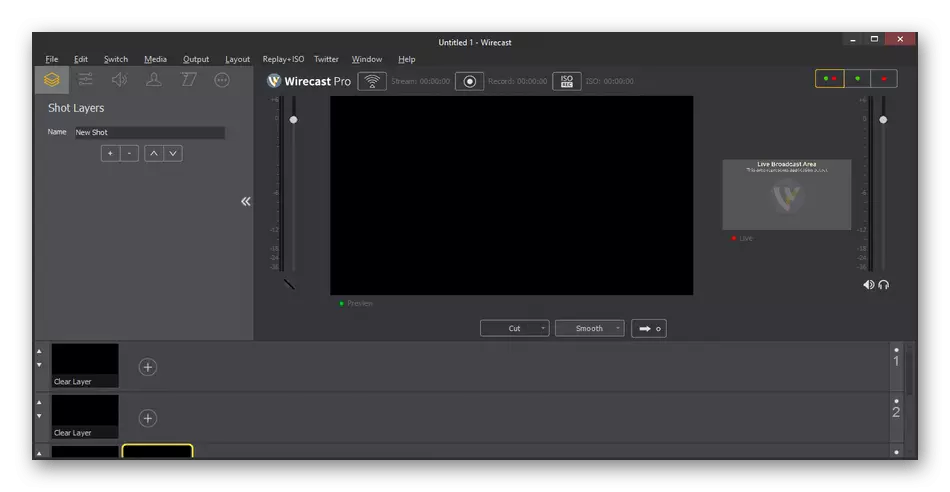
မြင်ကွင်းအယ်ဒီတာသည်လူကြိုက်များသော image transmission protdocol ကိုလုံးဝ အသုံးပြု. ရှိပြီးသားဗွီဒီယိုတိပ်ကိုတင်သွင်းနိုင်သည်။ ကြိုးမဲ့များ၌ပင် titers များကိုဒီဇိုင်းဆွဲရန်အမျိုးမျိုးသောစတိုင်များကိုထည့်သွင်းခြင်း, အရည်အသွေးအမျိုးမျိုးနှင့်အခြား parameters များနှင့်အတူအစိတ်အပိုင်းများကိုအများအပြားခွဲစိတ်ကုသမှုခွဲဝေချထားပြီးအများအပြားထောက်ခံသည့်ဆိုဒ်များကိုတစ်ပြိုင်နက်တည်းထုတ်လွှင့်နိုင်ပါတယ်။ အစောပိုင်းကပြောခဲ့သည့်အတိုင်း Wirecast သည်အခကြေးငွေနှင့်သက်ဆိုင်ပြီးဆန္ဒပြပွဲဗားရှင်းသည်တစ်လမှသာလုပ်ဆောင်သည်။ ထိုလိုင်စင်ရရှိရန်အတွက်လိုင်စင်ရရှိရန်လိုအပ်သည့်လိုင်စင်ရရှိရန်လိုသည်။ ကန့်သတ်တပ်ဆင်မှုတွင် built-in ကြော်ငြာနှင့်ဆော့ဖ်ဝဲ၏အမည်နှင့်အတူ built-in ကြော်ငြာတစ်ခုနှင့် overlap protcent လိုဂိုရှိပါတယ်။ အဆိုပါတရားခွင်ကာလသည်ဆော့ဖ်ဝဲ၏ရှုထောင့်အားလုံးနှင့်အကျွမ်းတဝင်ရှိရန်နှင့်၎င်းကို 0 ယ်ယူထိုက်သည်ကိုဆုံးဖြတ်ရန်လုံလောက်သည်။
တရားဝင် site မှ wirecast ကို download လုပ်ပါ
ရေနေွးငေွ့
ယနေ့ပစ္စည်း၏အဆုံးတွင်ကျွန်ုပ်တို့သည်လူကြိုက်များမှုမရရှိနိုင်သည့်ကျဉ်းမြောင်းသောထိန်းချုပ်ထားသောအစီအစဉ်များကိုဆွေးနွေးလိုကြသော်လည်းအသုံးပြုသူများကိုအသိုင်းအဝိုင်းအတွက်အသုံးဝင်သည်။ ပထမ software ကို Steam ဟုခေါ်သည်။ များစွာသောသူတို့သည်ဤ application ကိုဂိမ်းများဝယ်ယူရန်အွန်လိုင်း 0 န်ဆောင်မှုတစ်ခုအဖြစ်အသုံးပြုကြသည်။ သို့သော်သုံးစွဲသူများအကြားအပြန်အလှန်ဆက်သွယ်မှုစနစ်ကိုဤတွင်ဖော်ပြထားသည်။ chats များအပြင်ကိုယ်ပိုင်စာမျက်နှာများနှင့်အခြား attribute များအပြင်ထိုတွင်ထုတ်လွှင့်ခြင်းနှင့်ထုတ်လွှင့်ခြင်းများကိုစတင်ရန်စွမ်းရည်လည်းရှိသည်။ ရေနွေးငွေ့စာကြည့်တိုက်တွင်ထည့်သွင်းထားသောဂိမ်းများကိုသာရယူလိမ့်မည်ဟုချက်ချင်းရှင်းလင်းပါ။ ရပ်ရွာ၏ဗဟိုတွင်သက်ဆိုင်ရာအပိုင်းရှိသည်။ ပွင့်လင်းသောအသံလွှင့်ထုတ်လွှင့်မှုများအားလုံးကိုထိုနေရာတွင်ဖော်ပြထားသည်။ အသုံးပြုသူများသည်စာမျက်နှာများသို့ပြောင်းပြီးမက်ဆေ့ခ်ျများဆက်သွယ်ခြင်းနှင့်အခြားလုပ်ဆောင်မှုများကိုသယ်ဆောင်ခြင်းဖြင့်ကြည့်ရှုခြင်းနှင့်ကြည့်ခြင်းအားဖြင့်ကြည့်ရှုခြင်းတွင်ပါ 0 င်သည်။ တူညီသော streamer တူညီသော streamer သည်အသံလွှင့်ခြင်းသို့ 0 င်ရောက်ခြင်းကိုအသုံးပြုသည်။ ၎င်းသည်သင်၏ပရိသတ်ကိုစီမံခန့်ခွဲရန်နည်းလမ်းတိုင်းကိုခွင့်ပြုသည်။
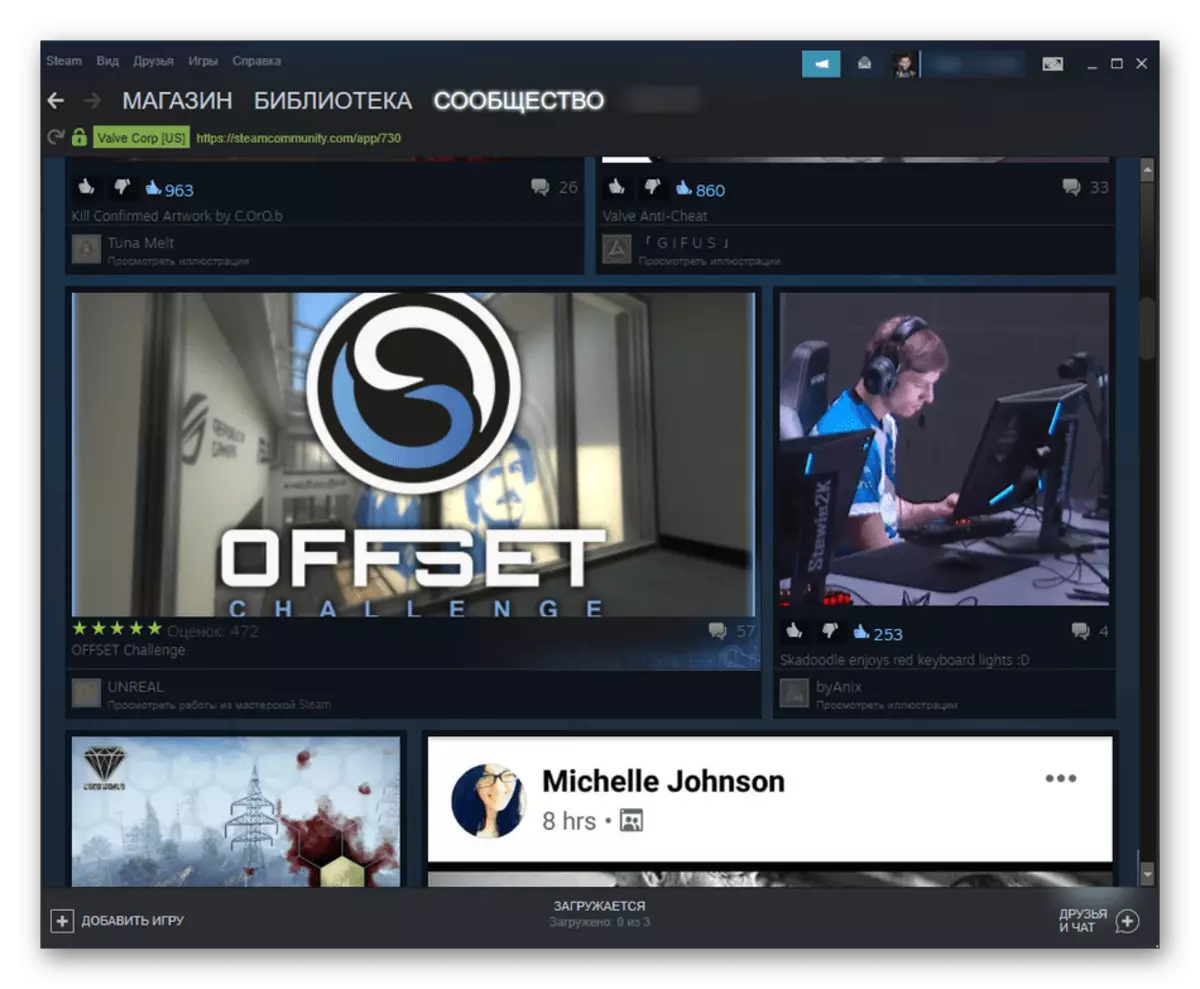
ရေနွေးငွေ့သည်အခြားရပ်ရွာလူထုအသုံးပြုသူများအတွက်ထုတ်လွှင့်မှုများကိုသီးသန့်ဖြန့်ဖြူးခြင်းများကိုဖြန့်ဝေရန်သို့မဟုတ် profile များစာရင်းတွင်ထည့်သွင်းသူများအတွက်ရေနွေးငွေ့သည် steaming 0 န်ဆောင်မှုတစ်ခုအဖြစ်သင့်တော်သည်။ ထုတ်လွှင့်မှုကိုတွန်းအားပေးရန်ခွင့်ပြုရန်ရွေးချယ်စရာမရှိပါ။ ထို့ကြောင့်အလုပ်လုပ်နေသောနေရာကိုပြုပြင်ရန်အတွက်အသုံးပြုသောကွဲပြားခြားနားသောမြင်ကွင်းအယ်တည်းဖြတ်သူများမရှိ, အပိုအရန်ဒြပ်စင်များနှင့်အခြားကိုင်တွယ်မှုများကိုထည့်သွင်းရန်အသုံးပြုသည်။ အကယ်. သင်သည်ရေနွေးငွေ့တွင်တက်ကြွစွာပါဝင်သူဖြစ်ပါကဤဆိုဒ်တွင်တိုက်ရိုက်ထုတ်လွှင့်ခြင်းကိုမည်သို့တိုက်ရိုက်ထုတ်လွှင့်ခြင်း,
မူလ။
မူရင်းသည်ရေနွေးငွေ့မှတဆင့်ပျံ့နှံ့နေသည့်ဂိမ်းအများစုကိုသင်မတွေ့ပါ။ သို့သော်၎င်း၏လုပ်ဆောင်နိုင်မှုတွင်ဤဆိုဒ်သည်ယခင်ကိုယ်စားလှယ်ထက်သိသိသာသာသာလွန်သည်, အဘယ်ကြောင့်ဆိုသော်၎င်းသည်ရိုးရှင်းသောချိန်ညှိချက်များအကြာတွင်ဂိမ်းများကိုတစ်ပြိုင်နက်တည်းထုတ်လွှင့်နိုင်သည်။ developer များကစတိုင်ပိုင်ရှင်များစွာသည်သူတို့၏ applications များကိုအသံလွှင့်ခြင်းများကိုအသံလွှင့်ခြင်းများပြုလုပ်လိုသောရွေးချယ်စရာတစ်ခုပေးထားသည်။ ထိုသို့ပြုလုပ်ရန်တရားဝင်ဆိုဒ်တွင်အထူးညွှန်ကြားချက်တစ်ခုရှိပြီးနောက်တွင်သင်သည်အခြားသောဂိမ်းများကိုရေနွေးငွေ့မှစထစ်မှစထစ်မှစုပ်စက်များစီးဆင်းစေပြီး TVICH သို့ရုပ်သိမ်းခြင်းပြုလုပ်နိုင်သည်။
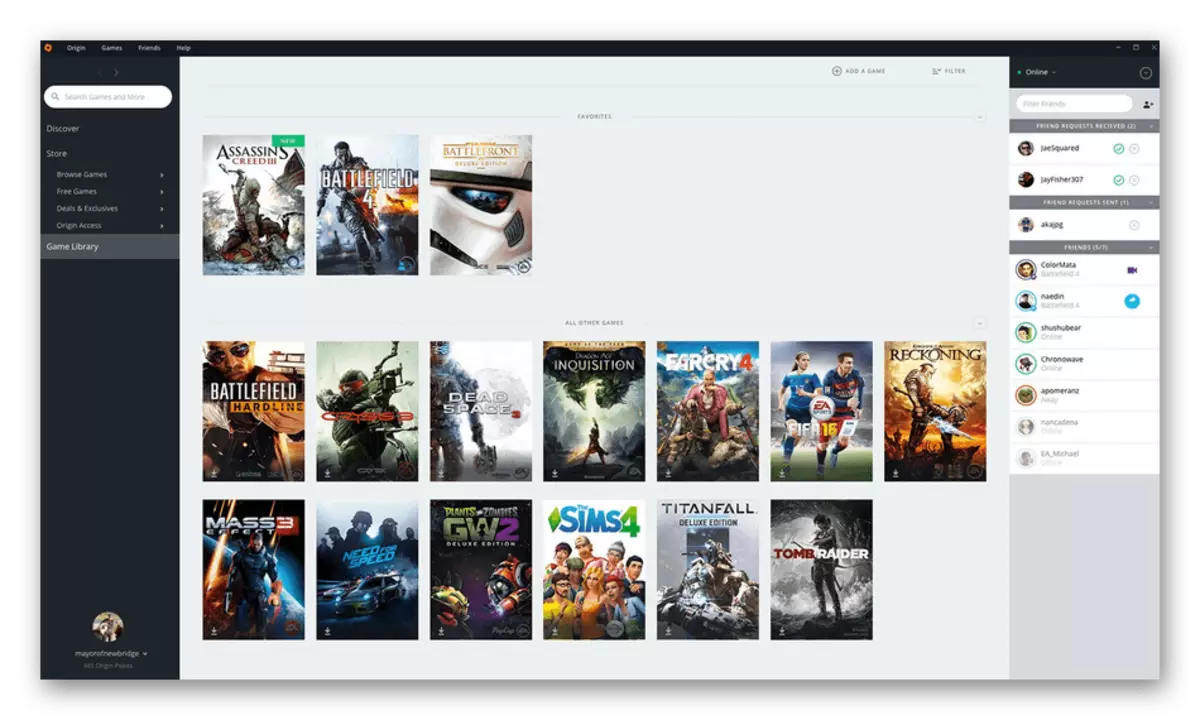
ထို့အပြင်အခြားအသုံးပြုသူများနှင့်မိတ်ဆွေများအတွက်မူရင်းအတွက်မိတ်ဆွေများအတွက်သတင်းအချက်အလက်များကိုသင်တိုက်ရိုက်ထုတ်လွှင့်သည့်အချက်အလက်များကိုပြသလိမ့်မည်။ ၎င်းသည်၎င်းတို့အားချက်ချင်းသက်ဆိုင်ရာခလုတ်ကိုနှိပ်ခြင်းအားဖြင့်ချက်ချင်းကြည့်ရှုရန်ခွင့်ပြုသည်။ NVIDIA မှဗီဒီယိုကဒ်များအတွက်ရွေးချယ်စရာများသည် Image Stream ကိုပိုမိုကောင်းမွန်စေရန်နောက်ထပ်ရွေးချယ်စရာများကိုဖွင့်လိမ့်မည်။ ဒီလိုမှမဟုတ်ရင်အရင်ကအလားတူအလားတူဆော့ဖ်ဝဲလ်များတွင်ရရှိနိုင်သောအသုံး 0 င်သောချိန်ညှိချက်များမရှိပါ။
GeForce အတွေ့အကြုံ။
Nvidia သည်ဂရပ်ဖစ် adapters ဖွံ့ဖြိုးတိုးတက်မှုတွင်ပါ 0 င်သည်။ ဒီဆော့ဗ်ဝဲနဲ့ဒီ software နဲ့ဒီ screens ည့်သည်အမျိုးမျိုးကိုဘာသာပြန်ဆိုခြင်းအားဖြင့်မျက်နှာပြင်ပေါ်မှာဘာတွေဖြစ်နေတယ်, ဟုတ်ပါတယ်, GeForce အတွေ့အကြုံကိုအခမဲ့ဖြန့်ဝေပေးပြီးအသုံးပြုသူတိုင်းနီးပါးရှာတွေ့လိမ့်မည်။ ဥပမာဂိမ်းတွင်ဂရပ်ဖစ်များကိုပြုပြင်ရန်အသုံးပြုလိမ့်မည်။
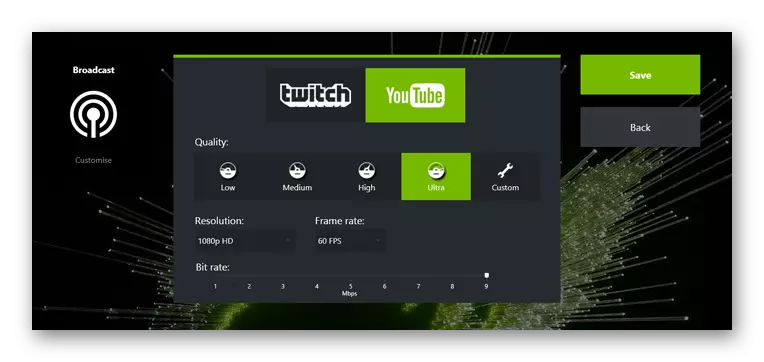
တိုက်ရိုက်ထုတ်လွှင့်မှုများအရ၎င်းသည်အခြားပြန်လည်သုံးသပ်ထားသောအစီအစဉ်များနှင့်အနည်းငယ်ကွာခြားသည်။ ဤနေရာတွင်ရရှိနိုင်သည့်နေရာတစ်ခုသို့မဟုတ်တစ်ခုထက် ပို. 0 င်ရန်လိုအပ်ပြီးထုတ်လွှင့်မှုကိုစတင်ရန်အရင်းအမြစ်ကိုရွေးချယ်ရန်လိုအပ်သည်။ ဖမ်းယူခြင်း၏အစအပြီးအပြီးတွင် stream အလိုအလျောက်စတင်လိမ့်မည်။ အရေးကြီးသောလုပ်ဆောင်ချက်များကိုလျင်မြန်စွာစီမံရန်သင် hot keys များကိုသုံးနိုင်သည်။ ၎င်းသည်သင့်အားထုတ်လွှင့်မှုကိုအချိန်မရွေးရပ်တန့်ရန်, volume ကိုပြောင်းလဲခြင်းသို့မဟုတ်အခြားရွေးချယ်စရာများကိုသယ်ဆောင်ရန်ခွင့်ပြုလိမ့်မည်။ ကံမကောင်းစွာဖြင့် GeForce အတွေ့အကြုံသည်လှူဒါန်းခြင်းသို့မဟုတ်စာရင်းအင်းများနှင့်အတူကြွေပြားများ၏နေရာချထားမှုများကိုအကောင်အထည်ဖော်နိုင်သည့်အသုံး 0 င်သောဖြည့်စွက်မှုများပြုလုပ်နိုင်သည်။ Nvidia မှဤဆုံးဖြတ်ချက်သည်ယခင်ဆော့ဖ်ဝဲလ်ကိုယုတ်ညံ့သည်။
Radeon relive ။
AMD သည် screen တွင်ဖြစ်ပျက်နေသောအရာများကိုဖမ်းယူနိုင်သည့်အထူးဆော့ဖ်ဝဲကိုဖန်တီးသောအထူးဆော့ဖ်ဝဲကိုဖန်တီးခဲ့သည်။ ဤဆော့ဖ်ဝဲကို Radeon Resive ဟုခေါ်သော Radeon RX Fury R9 580, Radeon Rx 570 နှင့် Radeon RX 570 နှင့် Radeon RX 570 နှင့် Radeon RX 570 တွင်သာထောက်ခံသည်။ AVC encodings (H. 264) နှင့် Hevc (H.265) နှင့်အတူအပြန်အလှန်ဆက်သွယ်မှု။
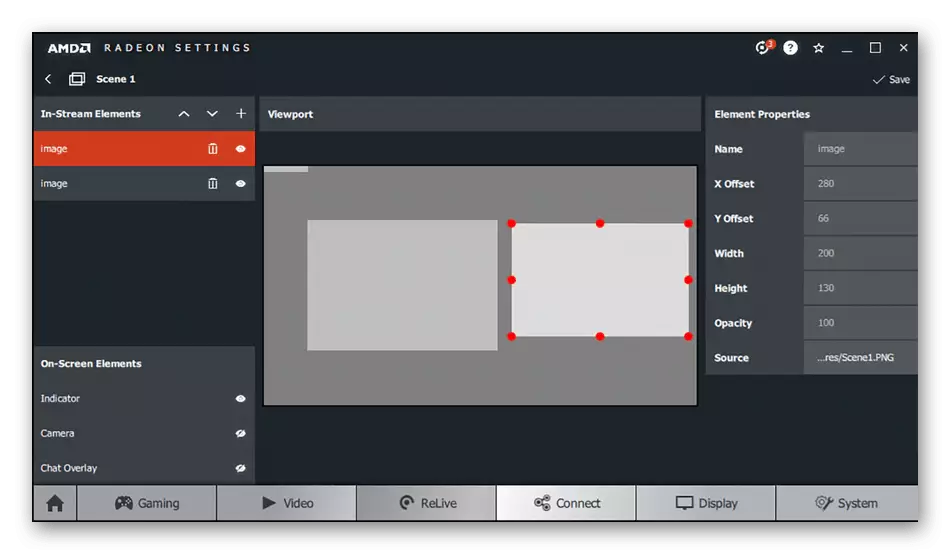
Radeon ၏လုပ်ဆောင်နိုင်မှုအရ, ယခင်ကစဉ်းစားသော GEFORCE အတွေ့အကြုံကိုယုတ်ညံ့ခြင်းမပြုရ။ ဤနေရာတွင်မိုက်ခရိုဖုန်းမှတ်တမ်းတင်ထားသော်လည်းရိုးရှင်းသောမြင်ကွင်းကိုမှတ်တမ်းတင်ထားသည့်အခါဤနေရာတွင်ဤနေရာတွင်တစ်ပြိုင်နက်အသံလွှင့်ခြင်းရွေးစရာတစ်ခုရှိသည်။ ကိရိယာများနှင့်အပြန်အလှန်ဆက်သွယ်မှုသည်အထူး pop-up panel သို့မဟုတ် hotkeys များမှတဆင့်တွေ့ရှိရသည်။ ပစ္စည်းအားလုံး, ဥပမာ, ဝက်ဘ်ကင်မရာသို့မဟုတ်စာသားပုံရိပ်, သင်အဆင်ပြေသောနေရာ၌သင်နေရာယူနိုင်ပါတယ်။ frame rate နှင့်အသံနှင့်အသံကိုထပ်တူပြုခြင်းကိုစိတ်မပူပါနဲ့။ built-in amd algorithms သည်အသုံးပြုသူများအတွက်အကောင်းဆုံးသောအခြေအနေများဖန်တီးပေးသည့်ဤ parameteters များကိုပိုမိုကောင်းမွန်အောင်ပြုလုပ်သည်။
Radeon ကိုတရားဝင် site မှ relive download လုပ်ပါ
ယနေ့ခေတ်ပစ္စည်းများကိုဖတ်ရှုပြီးနောက်ကွဲပြားခြားနားသောဆိုဒ်များပေါ်တွင်တိုက်ရိုက်ထုတ်လွှင့်မှုများပြုလုပ်ရန်ရည်ရွယ်ထားသောအစီအစဉ်များစွာတည်ရှိမှုကိုသင်လေ့လာသိရှိခဲ့ရသည်။ ယခုတွင်သင်သည်သင်၏လိုအပ်ရာများကိုထုတ်လွှင့်ခြင်း, အကောင်းဆုံးဆော့ဖ်ဝဲကိုကောက်ယူနိုင်သည်။
